
Powłoka GNOME była krytykowana za brak wielu znanych funkcji występujących w GNOME 2, ale możesz dodać je samodzielnie z rozszerzeniami. Jeśli zainstalowałeś powłokę GNOME i nie spodobało Ci się to, nie zapisuj tego, dopóki nie wypróbujesz niektórych rozszerzeń.
Jeśli używasz Ubuntu, sprawdź nasze przewodnik po instalacji powłoki GNOME i zacząć. Powłoka GNOME jest domyślnym pulpitem w Fedorze i powinna być dostępna w repozytoriach pakietów większości dystrybucji.
Instalowanie rozszerzeń
Możesz zainstalować rozszerzenia z Witryna rozszerzeń GNOME za pomocą zaledwie kilku kliknięć - nie jest wymagana żadna kreacja wiersza poleceń.
Aby zainstalować rozszerzenie, otwórz jego stronę i ustaw suwak na tej stronie w pozycji „Włączone”. Zostaniesz poproszony o potwierdzenie instalacji.
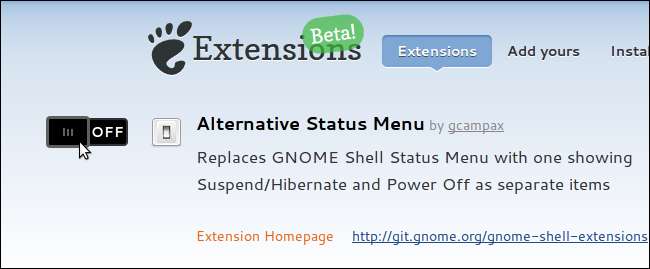
Zarządzaj swoimi rozszerzeniami na karcie Zainstalowane rozszerzenia w witrynie GNOME Extensions.

Obsługa instalowania rozszerzeń z witryny została dodana w GNOME 3.2, więc będziesz musiał zaktualizować GNOME, jeśli nie możesz zainstalować rozszerzeń z witryny. Uaktualnij do najnowszej wersji swojej ulubionej dystrybucji Linuksa, aby łatwo uzyskać najnowszą wersję GNOME.
Menu aplikacji
Rozszerzenie menu aplikacji dodaje menu aplikacji podobne do GNOME 2 na górnym pasku. Ponieważ tak wielu użytkowników nie ma tej funkcji w GNOME 3, nic dziwnego, że jest tak popularna.
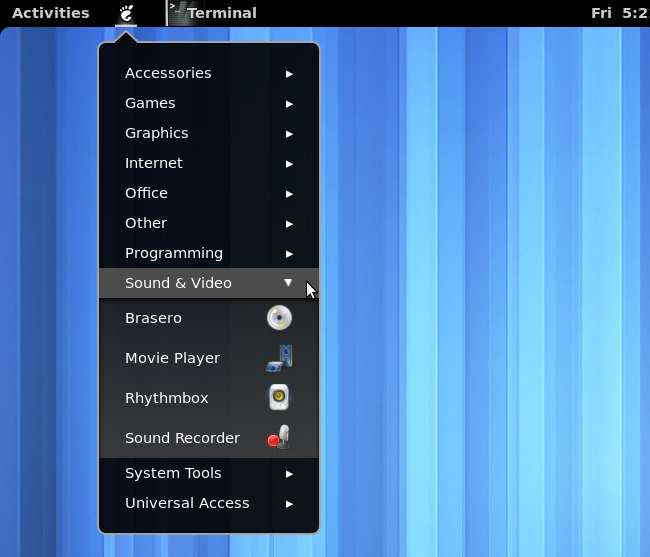
Chociaż
Rozszerzenie Dock zwalnia stację dokującą aplikacji z ekranu Działania i umieszcza ją na pulpicie, umożliwiając uruchamianie nowych aplikacji i przełączanie się między nimi z pulpitu.

Wskaźnik statusu miejsc
To rozszerzenie dodaje menu Miejsca do twojego panelu, umożliwiając łatwe otwieranie różnych folderów w menedżerze plików GNOME - przywracając kolejną funkcję GNOME 2.

Panel dolny Frippery
To rozszerzenie dodaje dolny panel podobny do GNOME 2 z powrotem na pulpit, wraz z selektorem listy okien i przełącznikiem przestrzeni roboczej. Jeśli nie podoba ci się sposób działania powłoki GNOME, to rozszerzenie sprawia, że powłoka GNOME jest nieco bardziej znajoma.

Alternatywne menu stanu
Rozszerzenie Alternative Status Menu (Alternatywne menu stanu) zastępuje domyślne menu GNOME, które zawiera opcję Power Off. Chociaż prawdopodobnie powinno to być ustawienie domyślne, jest to dobry przykład tego, jak rozszerzenia mogą zrekompensować dostrzeżone wady powłoki GNOME.

Wskaźnik odtwarzacza multimedialnego
Rozszerzenie Media Player Indicator umożliwia sterowanie odtwarzaczami multimedialnymi bezpośrednio z panelu. Działa tak samo, jak podobna funkcja znajdująca się na pulpicie Unity systemu Ubuntu i obsługuje Rhythmbox, Banshee, Clementine i inne odtwarzacze multimedialne.
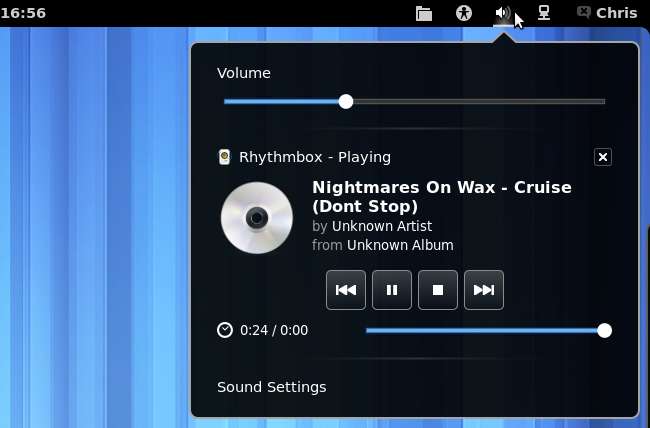
Windows Alt Tab
Domyślne zachowanie Alt-Tab powłoki GNOME grupuje okna w jedną ikonę aplikacji i wyświetla aplikacje ze wszystkich obszarów roboczych. To rozszerzenie sprawia, że przełącznik Alt-Tab przełącza się między oknami w bieżącym obszarze roboczym, wyświetlając inną ikonę dla każdego okna.

Wskaźnik obszaru roboczego
Rozszerzenie Wskaźnik obszaru roboczego dodaje ikonę wskaźnika do przełączania między obszarami roboczymi. Możesz to również zrobić z poziomu przeglądu działań lub za pomocą skrótów klawiszowych Ctrl-Alt-Strzałka.

Ustawienia panelu
Jeśli używasz netbooka lub innego systemu z małym ekranem, zainstaluj rozszerzenie Panel Settings i ustaw górny panel na automatyczne ukrywanie. System Windows zajmie pełny ekran, maksymalnie wykorzystując powierzchnię ekranu.
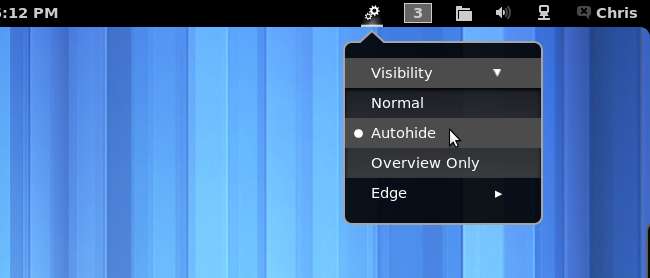
Możesz także przenieść panel na dół ekranu za pomocą opcji Edge w tym rozszerzeniu.
Usuń dostępność
Powłoka GNOME zawsze wyświetla ikonę menu dostępności na panelu. Niekoniecznie jest to złe ustawienie domyślne - ale jeśli nigdy nie używasz menu ułatwień dostępu, możesz się go pozbyć i zmniejszyć bałagan w interfejsie. Rozszerzenie Usuń ułatwienia dostępu ukrywa tę ikonę.

To tylko mała migawka wielu rozszerzeń dostępnych dla GNOME SHell. Zapraszam do przeglądania galerii rozszerzeń i wybierania własnych ulubionych.







